在Windows 10系统中,开机自动弹出浏览器的问题可能由多种原因引起,包括恶意软件、系统设置错误、第三方应用的自动启动配置等,为了解决这个问题,我们需要从多个角度进行分析和处理。
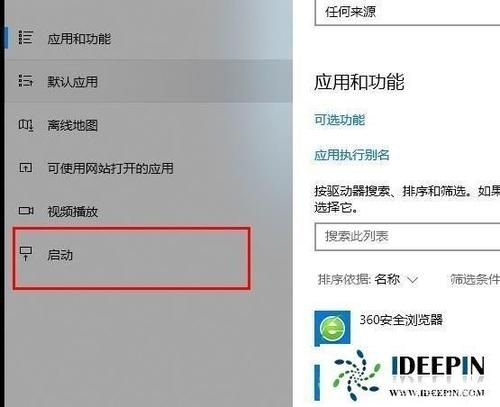
检查启动项
1、使用任务管理器:打开任务管理器(Ctrl + Shift + Esc),切换到“启动”标签页,查看是否有不必要的或可疑的启动项,右键点击并选择“禁用”。
2、使用系统配置工具:按Win + R键,输入msconfig,打开系统配置工具,在“启动”选项卡中同样可以管理和禁用启动项。
3、使用Autoruns工具:下载并运行Sysinternals Suite中的Autoruns工具,它可以显示所有配置为在系统启动时运行的程序和驱动程序,仔细检查并禁用不需要的项。
检查计划任务
1、使用任务计划程序:按Win + R键,输入taskschd.msc,打开任务计划程序,检查是否有设置为在用户登录时触发的任务,特别是那些与浏览器相关的任务。
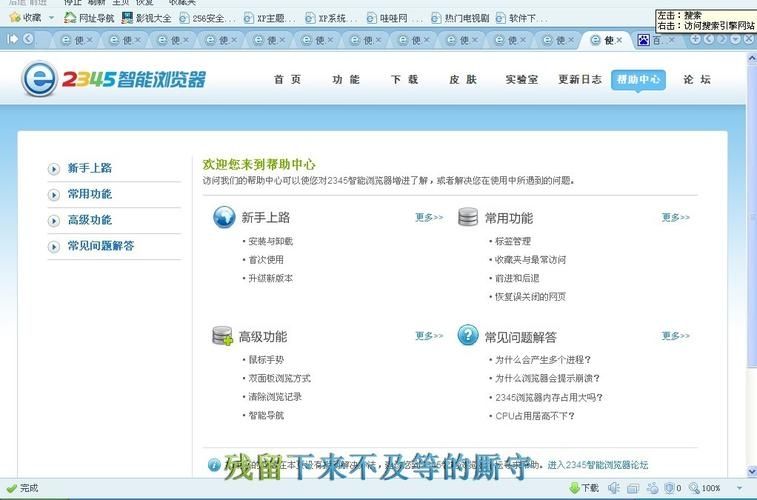
2、检查计划任务的属性:对于每个可疑的任务,双击打开其属性,查看其触发器、操作和条件设置,确保没有不当的配置。
3、删除或禁用不必要的计划任务:如果发现有不必要的或可疑的计划任务,可以选择删除或禁用它们。
检查系统设置
1、检查默认应用程序设置:在设置中搜索“默认应用”,检查是否有浏览器被设置为默认邮件、地图或其他特定协议的处理程序。
2、检查网络设置:在设置中搜索“网络和Internet”,检查是否有任何代理服务器或VPN配置可能导致浏览器自动启动。
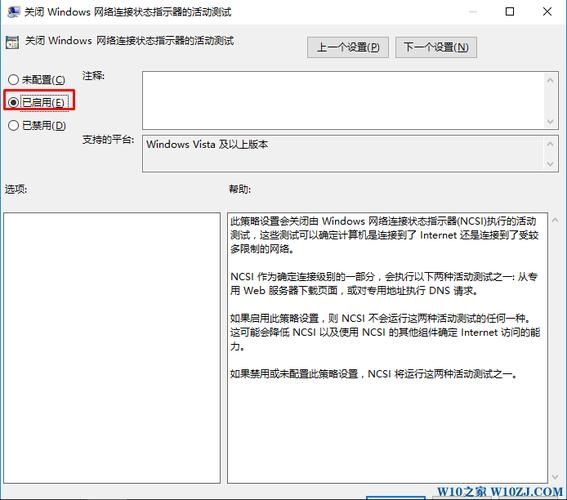
3、检查电源和睡眠设置:在设置中搜索“电源和睡眠”,确保没有设置为唤醒计算机时自动打开浏览器的选项。
检查恶意软件
1、使用Windows安全中心:打开Windows安全中心,进行全面的病毒和威胁扫描,确保系统没有被恶意软件感染。
2、使用第三方安全软件:如果Windows安全中心未能解决问题,可以尝试使用其他知名的安全软件进行深度扫描。
3、更新安全软件:确保安全软件及其病毒定义库是最新的,以便能够检测到最新的威胁。
检查浏览器设置
1、重置浏览器设置:打开浏览器的设置菜单,查找重置或恢复默认设置的选项,这通常可以解决由于浏览器设置错误导致的问题。
2、检查扩展和插件:检查浏览器中安装的扩展和插件,移除任何不需要或可疑的项。
3、更新浏览器:确保浏览器是最新版本,有时旧版本的浏览器可能存在已知的问题或漏洞。
考虑系统还原或重置
1、使用系统还原点:如果问题最近才开始出现,可以尝试使用系统还原功能回滚到之前的还原点。
2、重置Windows 10:如果上述方法都无法解决问题,可以考虑重置Windows 10,这将删除所有个人文件、应用和设置,但保留系统文件和预装应用。
3、备份重要数据:在进行系统还原或重置之前,务必备份所有重要数据,以防万一。
解决Windows 10开机自动弹出浏览器的问题需要综合考虑多个方面,包括启动项、计划任务、系统设置、恶意软件、浏览器设置以及必要时的系统还原或重置,通过逐步排查和调整,大多数情况下都能找到并解决问题的根源。


